TraeAI设置详解:聊天语言、代码索引与快捷键
时间:2025-04-03 11:24:49 480浏览 收藏
本文详解Trae AI的设置方法,助您优化AI辅助编程体验。 您可通过点击头像进入设置,在“Trae AI”页面自定义AI对话语言(中文、英文或自动),并管理代码索引(自动/手动构建、停止、重新构建、删除)。此外,还可自定义快捷键,提升编程效率。 通过这些设置,充分利用Trae AI,获得最佳AI辅助编程体验。
Trae AI 设置详解:优化您的 AI 辅助编程体验
本文将引导您逐步了解 Trae AI 的设置选项,帮助您自定义 AI 助手,提升编程效率。
访问 Trae AI 设置:
- 点击 Trae 右上角的个人头像。
- 在弹出的菜单中选择“设置”。
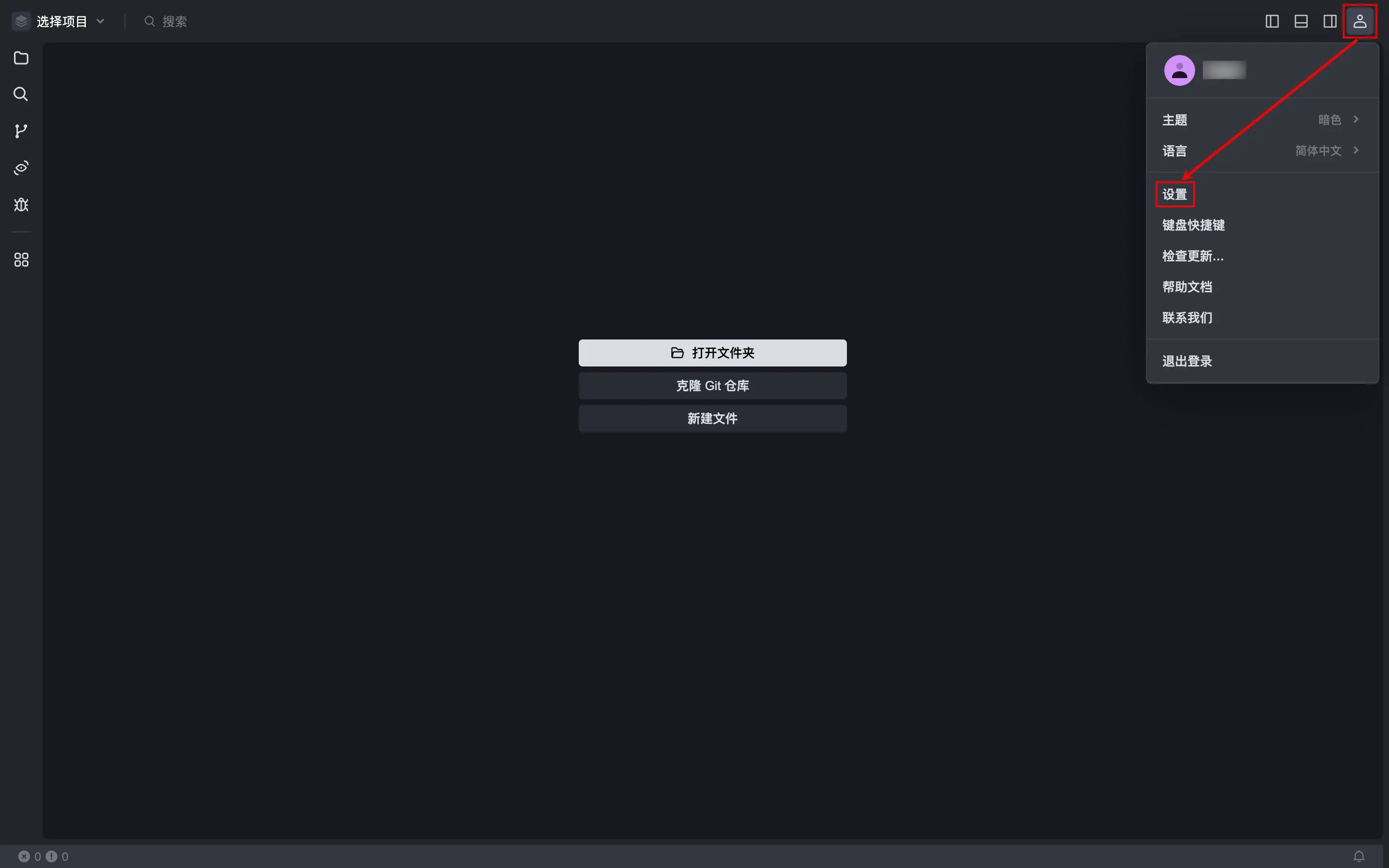 这将打开 Trae 的设置窗口。
这将打开 Trae 的设置窗口。 - 在左侧导航栏中选择“Trae AI”,进入 AI 设置页面。
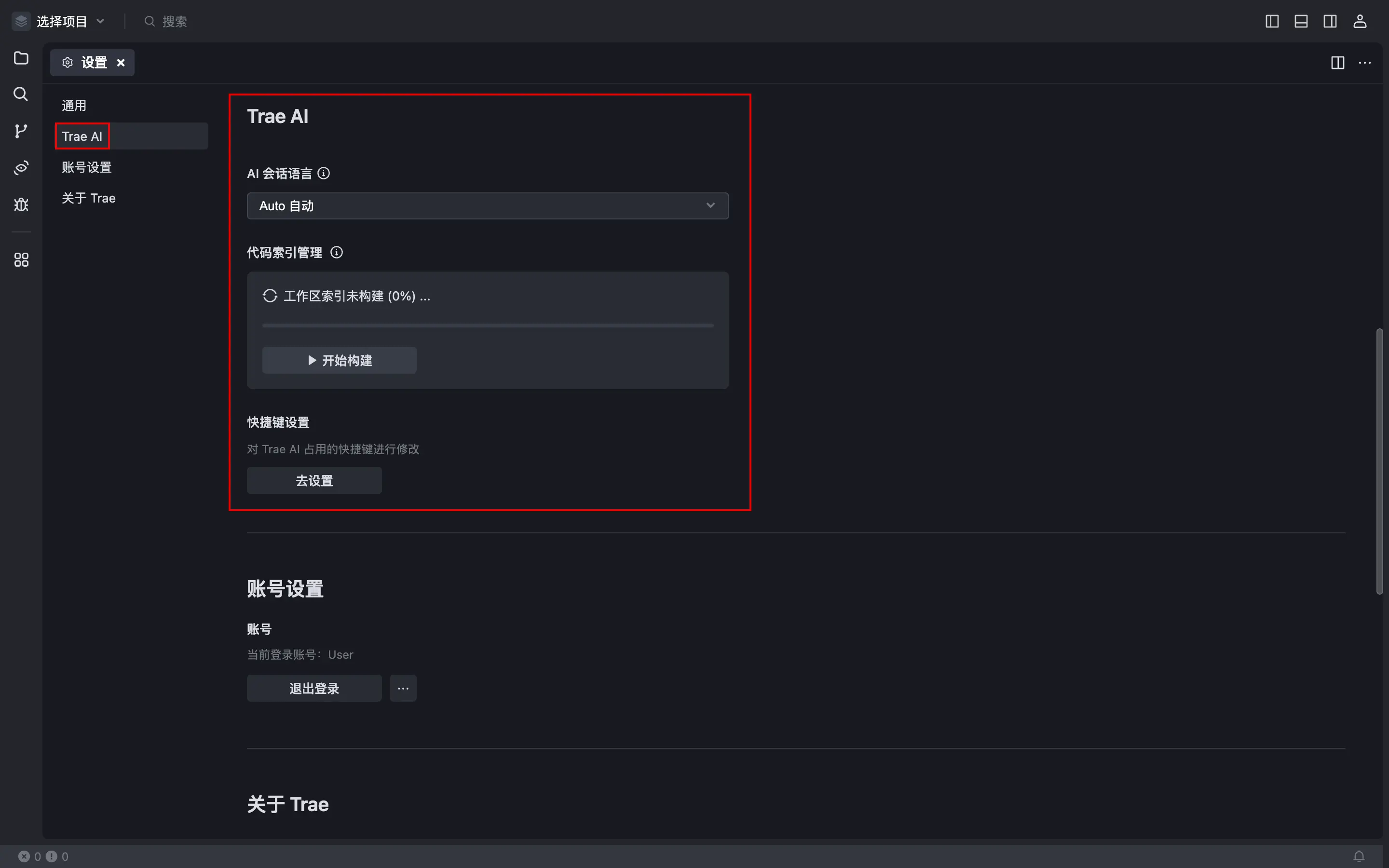
自定义 AI 对话语言:
在“AI 会话语言”区域,您可以选择 AI 响应的语言:
- 自动: AI 将根据您的提问语言自动选择响应语言。如果无法识别,则根据您之前的对话或 Trae 的默认语言进行回复。
- 中文: AI 将默认使用中文回复。
- 英语: AI 将默认使用英语回复。
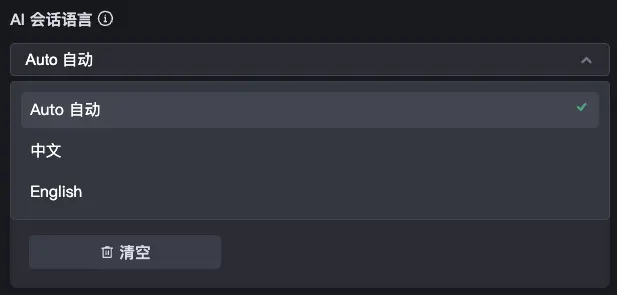
代码索引管理:
Trae AI 支持代码索引功能,以便 AI 助手更好地理解您的项目上下文并提供更精准的回复。 在“代码索引管理”区域,您可以:
| 操作 | 说明 |
|---|---|
| 开始索引 | 对于文件数量小于等于 5000 的项目,Trae 会自动构建索引。 对于文件数量超过 5000 的项目,如需更精准的回复,请点击“开始构建”按钮手动构建索引。 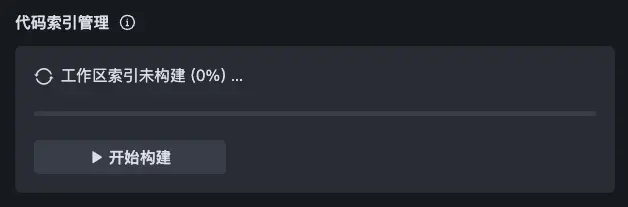 |
| 停止索引 | 如果索引构建出现异常,点击“取消构建”按钮暂停构建。 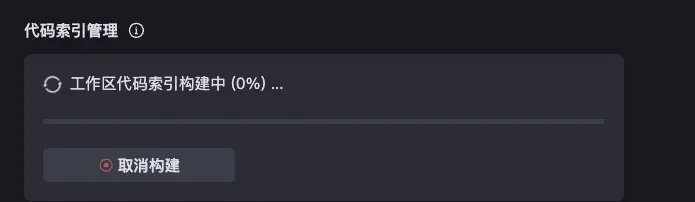 |
| 重新构建 | 点击“重新构建”按钮重新开始索引构建。 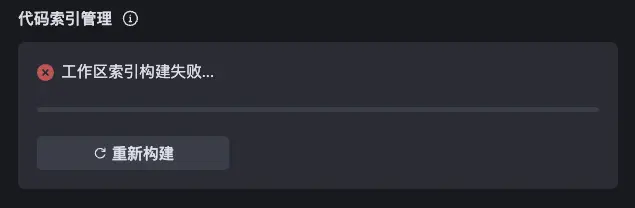 |
| 删除索引 | 点击“清空”按钮删除已有的代码索引。 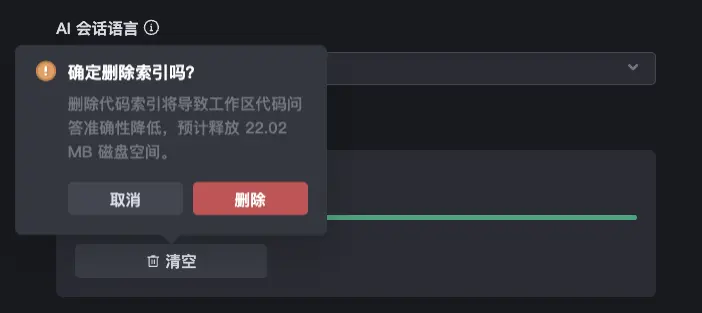 |
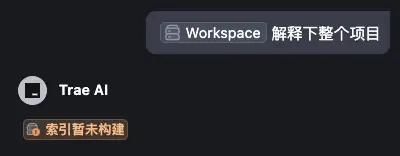
自定义 AI 快捷键:
Trae AI 提供了默认的快捷键设置。如果您需要修改快捷键,请点击“快捷键设置”区域的“前往设置”按钮,在“键盘快捷键”窗口中进行自定义。 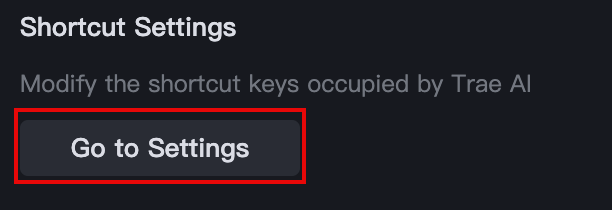 更多详情请参考《快捷键设置》文档。
更多详情请参考《快捷键设置》文档。
通过以上设置,您可以根据您的需求调整 Trae AI 的行为,从而获得最佳的 AI 辅助编程体验。
本篇关于《TraeAI设置详解:聊天语言、代码索引与快捷键》的介绍就到此结束啦,但是学无止境,想要了解学习更多关于科技周边的相关知识,请关注golang学习网公众号!
相关阅读
更多>
-
501 收藏
-
501 收藏
-
501 收藏
-
501 收藏
-
501 收藏
最新阅读
更多>
-
495 收藏
-
438 收藏
-
335 收藏
-
367 收藏
-
201 收藏
-
292 收藏
-
159 收藏
-
466 收藏
-
474 收藏
-
149 收藏
-
429 收藏
-
133 收藏
课程推荐
更多>
-

- 前端进阶之JavaScript设计模式
- 设计模式是开发人员在软件开发过程中面临一般问题时的解决方案,代表了最佳的实践。本课程的主打内容包括JS常见设计模式以及具体应用场景,打造一站式知识长龙服务,适合有JS基础的同学学习。
- 立即学习 543次学习
-

- GO语言核心编程课程
- 本课程采用真实案例,全面具体可落地,从理论到实践,一步一步将GO核心编程技术、编程思想、底层实现融会贯通,使学习者贴近时代脉搏,做IT互联网时代的弄潮儿。
- 立即学习 516次学习
-

- 简单聊聊mysql8与网络通信
- 如有问题加微信:Le-studyg;在课程中,我们将首先介绍MySQL8的新特性,包括性能优化、安全增强、新数据类型等,帮助学生快速熟悉MySQL8的最新功能。接着,我们将深入解析MySQL的网络通信机制,包括协议、连接管理、数据传输等,让
- 立即学习 500次学习
-

- JavaScript正则表达式基础与实战
- 在任何一门编程语言中,正则表达式,都是一项重要的知识,它提供了高效的字符串匹配与捕获机制,可以极大的简化程序设计。
- 立即学习 487次学习
-

- 从零制作响应式网站—Grid布局
- 本系列教程将展示从零制作一个假想的网络科技公司官网,分为导航,轮播,关于我们,成功案例,服务流程,团队介绍,数据部分,公司动态,底部信息等内容区块。网站整体采用CSSGrid布局,支持响应式,有流畅过渡和展现动画。
- 立即学习 485次学习
